Come controllare la memoria di funzionamento del computer
Nell'era digitale di oggi, la memoria di funzionamento di un computer (RAM) è uno dei fattori chiave che ne influenzano le prestazioni. Che si tratti di lavoro d'ufficio quotidiano, di giochi e intrattenimento o di progettazione professionale, è molto importante comprendere la memoria operativa del tuo computer. Questo articolo introdurrà in dettaglio come controllare la memoria attiva nei sistemi Windows e macOS e lo combinerà con argomenti importanti degli ultimi 10 giorni per aiutare i lettori a gestire meglio le prestazioni del computer.
1. Perché dovremmo controllare la memoria di corsa?
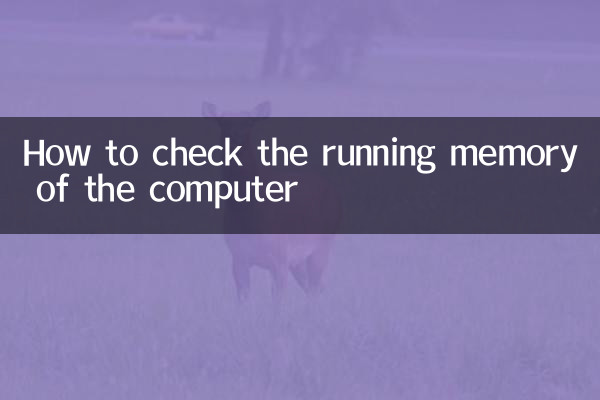
La memoria corrente è lo spazio in cui il computer memorizza temporaneamente i dati, il che influisce direttamente sulla fluidità del multitasking. Se la memoria non è sufficiente, il computer potrebbe riscontrare problemi come ritardi e arresti anomali del programma. Di seguito sono riportate le discussioni relative alla memoria negli ultimi argomenti caldi:
| argomenti caldi | Contenuti correlati |
|---|---|
| Il gioco "Phantom Parlu" è un successo | I giocatori hanno segnalato che il gioco occupa troppa memoria, causando ritardi |
| Aggiornamento di Windows 11 24 ore su 24 | Il nuovo sistema ottimizza la gestione della memoria e migliora le prestazioni multitasking |
| Popolarità degli strumenti di intelligenza artificiale | L'esecuzione di modelli IA di grandi dimensioni richiede un supporto di memoria di grandi dimensioni |
2. Come controllare la memoria attiva nel sistema Windows
Ecco alcuni modi comuni con cui gli utenti Windows possono visualizzare la memoria corrente:
| metodo | Fasi operative |
|---|---|
| responsabile delle attività | 1. Fare clic con il tasto destro sulla barra delle applicazioni 2. Seleziona "Gestione attività" 3. Passa alla scheda Prestazioni 4. Visualizza la sezione Memoria |
| Informazioni di sistema | 1. Premi i tasti Win+R 2. Immettere "msinfo32" e premere Invio 3. Trova "Memoria fisica installata" in "Riepilogo sistema" |
| prompt dei comandi | 1. Apri il prompt dei comandi 2. Immettere "wmic memorychip get capacity" 3. Premere Invio per visualizzare la dimensione della memoria (in byte) |
3. Come controllare la memoria di funzionamento del sistema macOS
Gli utenti Mac possono controllare la memoria attiva nei seguenti modi:
| metodo | Fasi operative |
|---|---|
| A proposito di questa macchina | 1. Fai clic sull'icona Apple nell'angolo in alto a sinistra 2. Seleziona "Informazioni su questo Mac" 3. Visualizza le informazioni sulla memoria in "Panoramica" |
| monitor dell'attività | 1. Aprire Applicazioni > Utilità 2. Avvia Monitoraggio Attività 3. Passare alla scheda "Memoria". |
| Comandi da terminale | 1. Aprire il terminale 2. Inserisci "system_profiler SPHardwareDataType" 3. Trova informazioni relative a "Memoria" |
4. Come ottimizzare la memoria di corsa?
Secondo le recenti discussioni accese sui forum tecnologici, i seguenti sono suggerimenti per migliorare l'efficienza della memoria:
1.Chiudi i programmi in background non necessari: molte applicazioni verranno eseguite in background per impostazione predefinita, occupando preziose risorse di memoria.
2.Aumenta la memoria virtuale: Sebbene sia più lento, può alleviare temporaneamente i problemi di memoria insufficiente.
3.Aggiorna la memoria fisica: Se la scheda madre lo supporta, l'aggiunta di moduli di memoria è la soluzione più diretta.
4.Utilizza strumenti di ottimizzazione della memoria: alcuni strumenti leggeri possono aiutare a rilasciare automaticamente la memoria inattiva.
5. Tendenze di sviluppo recenti nella tecnologia della memoria
Secondo quanto riportato dai media tecnologici, la tecnologia della memoria sta subendo importanti cambiamenti:
| tendenze tecnologiche | Influenza |
|---|---|
| Popolarità della memoria DDR5 | Standard di memoria di nuova generazione, velocità aumentata di oltre il 50% |
| Memoria mobile LPDDR5X | Offre prestazioni migliorate a laptop e dispositivi mobili sottili e leggeri |
| Modulo di memoria CAMM | Nuova forma di memoria per notebook, che supporta una capacità maggiore |
Sapere come controllare la memoria operativa può non solo aiutare gli utenti a comprendere le prestazioni del computer, ma anche fornire una base per le decisioni sull'aggiornamento. In un mondo in cui le applicazioni richiedono sempre più memoria, questa capacità è preziosa per ogni utente di computer. Se ritieni che la tua memoria sia spesso sottoposta a un carico elevato, potrebbe essere necessario prendere in considerazione l'ottimizzazione del sistema o l'aggiornamento dell'hardware.

Controlla i dettagli

Controlla i dettagli